在谷歌浏览器中,点击右上角的三个点,选择“设置”,滚动到“显示主页”选项,点击“添加新页面”,输入你想设置的默认页URL,然后关闭设置窗口即可。
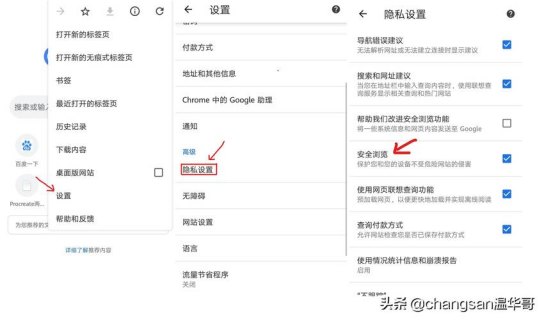 (图片来源网络,侵删)
(图片来源网络,侵删)设置谷歌浏览器主页为默认页
要设置谷歌浏览器(Google Chrome)的主页为默认页,你可以按照以下步骤操作:
方法一:通过浏览器菜单
1、打开谷歌浏览器。
2、点击右上角的三个点表示的“更多”图标(又称为菜单按钮)。
3、在下拉菜单中选择“设置”(Settings)。
4、滚动到页面底部,点击“高级”(Advanced)。
5、在“启动时”(On startup)选项下,选择“打开新标签页”(Open a new tab)或“继续上次打开的标签页/窗口”(Continue where you left off)。
 (图片来源网络,侵删)
(图片来源网络,侵删)6、关闭设置页面,新的主页设置将自动保存。
方法二:通过地址栏
1、打开谷歌浏览器。
2、在地址栏输入 chrome://settings/onStartup 并按回车键。
3、在打开的设置页面中,选择“打开新标签页”或“继续上次打开的标签页/窗口”。
4、关闭设置页面,新的主页设置将自动保存。
方法三:通过快捷方式
1、在桌面上找到谷歌浏览器的快捷方式。
 (图片来源网络,侵删)
(图片来源网络,侵删)2、右键点击快捷方式,选择“属性”(Properties)。
3、在“目标”(Target)栏中,在现有路径后面添加 --start-maximized(不带引号)。
4、点击“应用”(Apply),然后点击“确定”(OK)。
这样设置后,每次启动谷歌浏览器时,都会以新标签页作为主页。
相关问题与解答
Q1: 如何恢复谷歌浏览器的默认设置?
A1: 要恢复谷歌浏览器的默认设置,你可以进入设置页面,滚动到页面底部,点击“高级”,然后点击“重置和清理”(Reset and cleanup),选择“恢复设置为原始默认设置”(Restore settings to their original defaults),最后确认重置即可。
Q2: 如何设置特定网页作为谷歌浏览器的默认主页?
A2: 要设置特定网页作为谷歌浏览器的默认主页,你需要进入设置页面,滚动到“启动时”(On startup)选项下,选择“打开特定页面或一组页面”(Open a specific page or set of pages),点击“添加新页面”(Add a new page),在弹出的对话框中输入你想要设置为主页的网址,然后点击“添加”(Add),这样设置后,每次启动谷歌浏览器时,都会打开你指定的网页。
